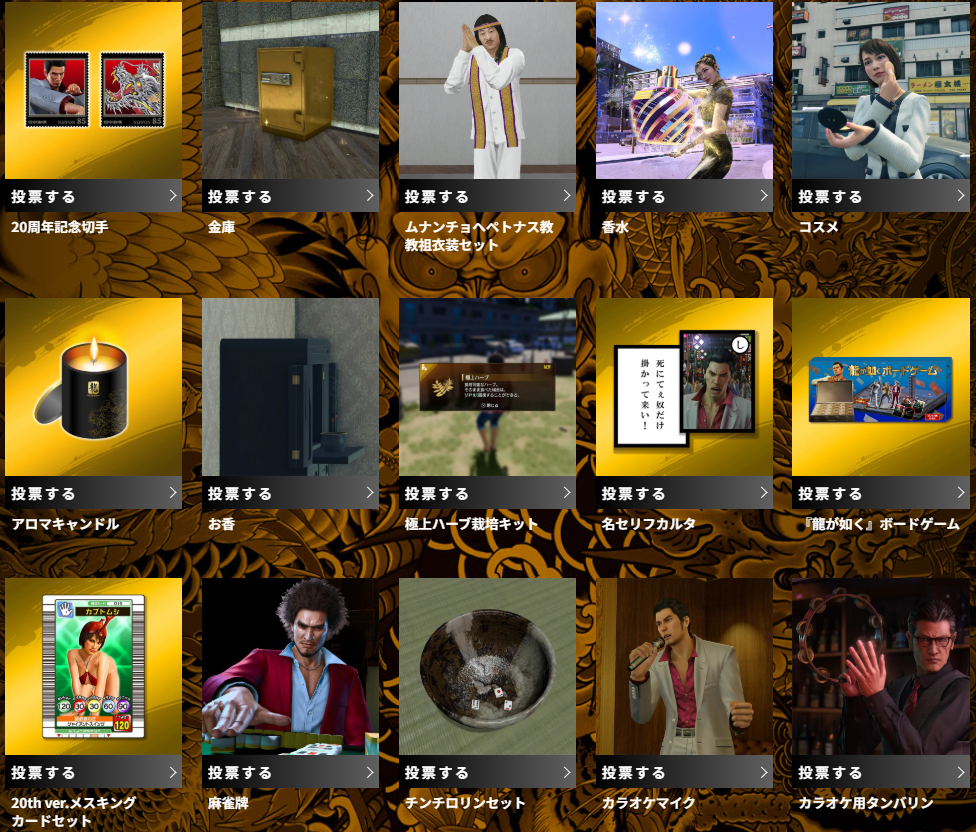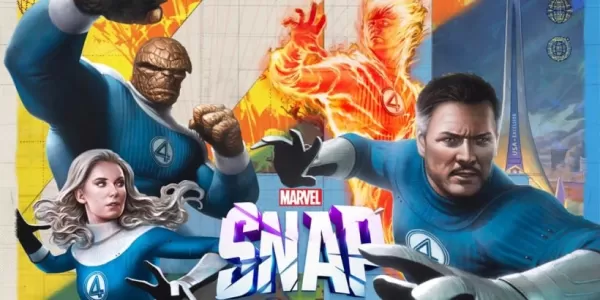Schalte die Kraft der Übersetzungsfunktion von Google Chrome frei!
Diese Anleitung bietet eine Schritt-für-Schritt-Vorgehensweise, wie Sie die Webseiten mühelos mit Google Chrome, der Abdeckung von Übersetzungen für ganzseitige, ausgewählte Textübersetzung und personalisierten Einstellungsanpassungen übersetzen können. Beherrschen Sie diese Techniken und navigieren Sie mühelos mehrsprachige Websites.
Schritt 1: Zugriff auf das Menü Einstellungen
Suchen Sie in der oberen rechten Ecke Ihres Google Chrome Browsers auf die drei vertikalen Punkte (oder drei horizontale Linien). Dies öffnet das Hauptmenü.

Schritt 2: Navigieren zu Einstellungen
Wählen Sie im Dropdown -Menü "Einstellungen". Dadurch wird die Einstellungsseite des Browsers geöffnet.

Schritt 3: Übersetzungseinstellungen lokalisieren
Oben auf der Einstellungsseite finden Sie eine Suchleiste. Geben Sie "Übersetzen" oder "Sprachen" ein, um schnell die relevanten Einstellungen zu finden.
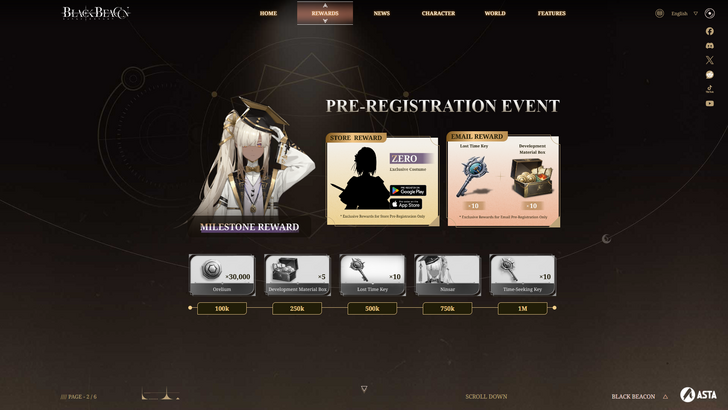
Schritt 4: Zugriff auf Spracheinstellungen
Sobald Sie die Übersetzungseinstellungen (normalerweise unter "Sprachen" oder einer ähnlichen Überschrift gefunden haben, klicken Sie, um sie zu öffnen.
Schritt 5: Sprachen verwalten
Sie werden eine Liste unterstützter Sprachen und eine Option zum "Sprachen hinzufügen" sehen. Überprüfen und verwalten Sie Ihre bevorzugten Sprachen.

Schritt 6: automatische Übersetzung aktivieren
Entscheidend ist, dass die Option "anbieten, Seiten zu übersetzen, die nicht in einer Sprache, die Sie lesen, nicht übersetzt werden" ist aktiviert. Dies fordert Chrome dazu auf, automatisch Übersetzungen für Webseiten der nicht defekten Sprache anzubieten.
Wenn Sie diesen einfachen Schritten befolgen, werden Sie das volle Potenzial der Übersetzungsfunktionen von Google Chrome freischalten, sodass Ihr Web -Browsing -Erlebnis nahtlos und effizient ist.